Capire il tuo file host
Ogni singolo computer accessibile tramite una rete (inclusa la rete che conosciamo come “Internet”) ha un indirizzo numerico univoco noto come indirizzo IP. Quando si utilizza un browser o un altro software client, normalmente si digita un URL nel software per specificare cosa si desidera vedere o dove si desidera eseguire un’azione. Dietro le quinte, questo URL viene convertito automaticamente in un indirizzo IP in modo che sia possibile stabilire una connessione tra il software client e il server remoto.
Questa conversione da URL a indirizzo IP viene in genere eseguita utilizzando server DNS. (DNS è un acronimo per Domain Naming System.) Ciò che la maggior parte delle persone non sa, tuttavia, è che i server DNS sono il secondo posto in cui vengono controllati gli indirizzi IP. Il primo è un file sul tuo sistema noto come file Hosts. Il file Hosts è un file di sistema basato su testo che definisce le mappature tra indirizzi IP e nomi. Se il nome host si trova all’interno del file Hosts, il software client utilizza l’indirizzo IP ad esso associato invece di interrogare un server DNS.
Il file Hosts risiede in “C: \ Windows \ System32 \ Drivers \ Etc \ hosts” (non ha estensione file). Poiché il file Hosts non è altro che un file di testo semplice, puoi caricarlo utilizzando un editor di testo come Blocco note. (Vedi figura 1.)
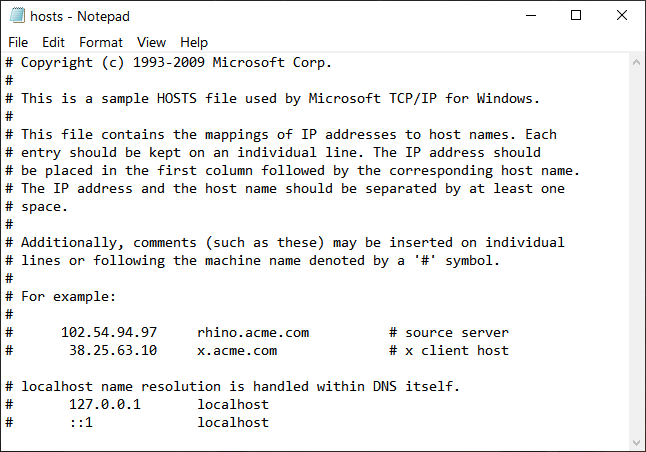
Figura 1. Un esempio di file Hosts.
Si noti che la maggior parte delle righe nel file iniziano con un hash tag (#, a volte chiamato cancelletto o segno diesis). Questi sono commenti e vengono ignorati da Windows. Anche le righe vuote vengono ignorate. Per le righe che non vengono ignorate, vengono formattate semplicemente come indirizzo IP seguito da spazi e il nome del sistema host (o server) corrispondente a quell’indirizzo IP.
Se esamini un file Hosts, potresti anche notare che alcune righe hanno un segno di cancelletto in una posizione diversa dal primo carattere. Anche questi sono commenti e tutto ciò che segue il segno di cancelletto viene ignorato.
Puoi facilmente modificare il tuo file Hosts per aggiungere tutte le mappature che desideri. È anche possibile utilizzare il file Hosts per impedire l’accesso a specifici sistemi remoti. Entrambi questi argomenti sono trattati in suggerimenti separati.
Questo suggerimento (12850) si applica a Windows 7, 8 e 10.